Obtenga un escaneo gratuito y verifique si su computadora está infectada.
ELIMÍNELO AHORAPara usar el producto con todas las funciones, debe comprar una licencia para Combo Cleaner. 7 días de prueba gratuita limitada disponible. Combo Cleaner es propiedad y está operado por RCS LT, la empresa matriz de PCRisk.
¿Qué tipo de malware es OpcJacker?
OpcJacker es el nombre de un malware capaz de registrar las pulsaciones del teclado, capturar pantallas, robar información sensible de los navegadores web, cargar módulos suplementarios y sustituir direcciones de criptomonedas en el portapapeles del sistema. OpcJacker se disfraza de software legítimo, como aplicaciones relacionadas con criptomonedas.
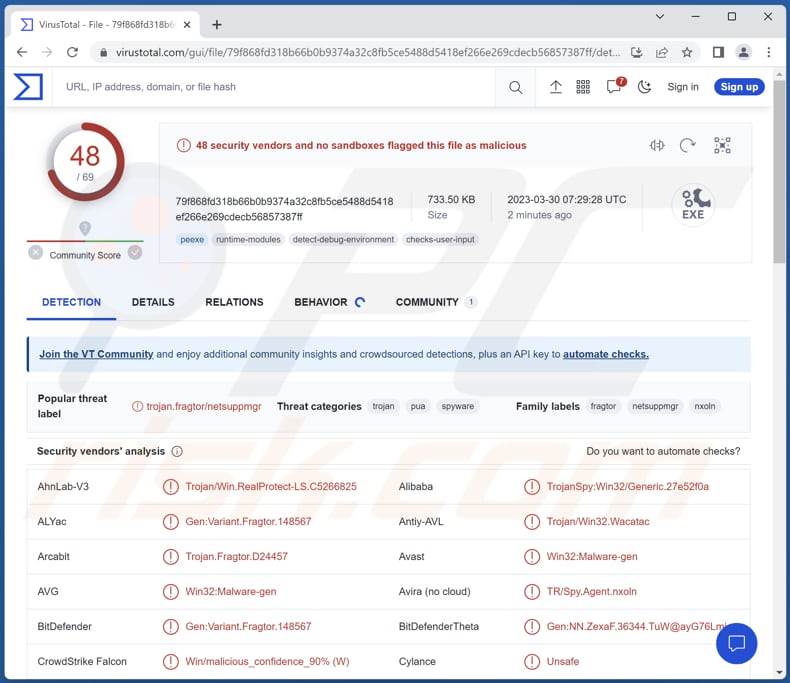
Más información sobre OpcJacker
Las funcionalidades de los módulos utilizados por OpcJacker incluyen listar archivos, iniciar y detener el clipper, poner la máquina en modo de suspensión, terminar y salir de procesos, ejecutar ejecutables PE y shellcodes, robar datos sensibles de los navegadores Chromium, iniciar y detener el keylogger, capturar capturas de pantalla, etc.
Los ciberdelincuentes pueden utilizar OpcJacker para capturar información confidencial como credenciales de inicio de sesión, números de tarjetas de crédito y otros datos personales introducidos en el ordenador comprometido. También pueden robar criptomonedas sustituyendo direcciones legítimas por las suyas propias.
Además, el malware puede utilizarse para obtener acceso no autorizado a cuentas y sistemas en línea, lo que permite a los atacantes llevar a cabo otras actividades maliciosas.
OpcJacker también es conocido por desplegar y ejecutar módulos adicionales que sirven como herramientas de acceso remoto, como NetSupport RAT o una variante oculta de hVNC. Además, los ciberdelincuentes han utilizado un loader llamado "Phobos Crypter", que en realidad es una variante de OpcJacker, para infectar sistemas con el ransomware Phobos.
| Nombre | Stealer "OpcJacker" |
| Tipo de amenaza | Keylogger, clipper, dropper, ladrón de contraseñas, capturador de pantalla |
| Nombres de detección | Avast (Win32:Malware-gen), Combo Cleaner (Gen:Variant.Fragtor.148567), ESET-NOD32 (Una variante de Win32/Spy.Agent.QIX), Kaspersky (HEUR:Trojan-Spy.Win32.Agent.gen), Microsoft (TrojanDownloader:Win32/Emotet!ml), Lista completa (VirusTotal) |
| Carga útil | Phobos ransomware, NetSupport RAT, y posiblemente otro malware. |
| Síntomas | Un malware como OpcJacker suele estar diseñado para infiltrarse sigilosamente en el ordenador de la víctima y permanecer oculto, por lo que no se aprecian síntomas particulares en una máquina infectada. |
| Métodos de distribución | Malvertising de VPN falsas, páginas engañosas, aplicaciones relacionadas con criptomonedas troyanizadas, adjuntos de correo electrónico infectados, anuncios maliciosos en línea, ingeniería social, 'cracks' de software. |
| Daños | Robo de contraseñas e información bancaria, suplantación de identidad, incorporación del ordenador de la víctima a una botnet, infecciones adicionales, pérdida de datos, pérdida de criptomonedas, etc. |
| Eliminación de Malware |
Para eliminar posibles infecciones de malware, escanee su computadora con un software antivirus legítimo. Nuestros investigadores de seguridad recomiendan usar Combo Cleaner. Descargue Combo Cleaner para WindowsEl detector gratuito verifica si su equipo está infectado. Para usar el producto con todas las funciones, debe comprar una licencia para Combo Cleaner. 7 días de prueba gratuita limitada disponible. Combo Cleaner es propiedad y está operado por RCS LT, la empresa matriz de PCRisk. |
Posibles daños
Las víctimas con un ordenador infectado con OpcJacker pueden sufrir varios daños, incluyendo pero no limitado al robo de información personal sensible como credenciales de inicio de sesión, detalles bancarios y otros datos sensibles.
Además, los ciberdelincuentes pueden acceder al ordenador de la víctima y utilizarlo para diversas actividades maliciosas, como propagar malware, realizar más ciberataques e incluso utilizar el ordenador como parte de una botnet.
Por último, OpcJacker también puede utilizarse para secuestrar direcciones de criptomonedas y robar activos digitales de las víctimas, así como para infectar sus ordenadores con ransomware (malware que cifra archivos).
¿Cómo se infiltró OpcJacker en mi ordenador?
OpcJacker se distribuye a través de varias campañas, en las que el malware se disfraza de software legítimo, incluidas aplicaciones relacionadas con la criptomoneda, y se distribuye a través de sitios web falsos. En una campaña reciente, en febrero de 2023, se utilizaron anuncios maliciosos geolocalizados en usuarios de Irán para iniciar la cadena de infección.
Los anuncios maliciosos se hacían pasar por un servicio VPN legítimo y engañaban a los usuarios para que descargaran un archivo comprimido que contenía OpcJacker. Además, se sabe que instaladores modificados de diversos programas, como imágenes ISO y archivos RAR/ZIP, conducen a la carga de OpcJacker.
Estos instaladores fueron utilizados previamente por otras campañas y alojados en sitios web hackeados con WordPress o plataformas de desarrollo de software como GitHub.
¿Cómo evitar la instalación de malware?
Asegúrese de que su sistema operativo y su software están siempre actualizados con los últimos parches de seguridad. Tenga cuidado al descargar archivos y programas, y hágalo únicamente desde fuentes oficiales. Desconfíe de los correos electrónicos y sitios web de fuentes desconocidas, y no haga clic en enlaces sospechosos ni abra archivos adjuntos inesperados.
Utilizar un software antivirus de confianza y practicar buenos hábitos de navegación también puede ayudar a reducir el riesgo de infección por malware. Si cree que su ordenador ya está infectado, le recomendamos que ejecute un análisis con Combo Cleaner Antivirus para Windows para eliminar automáticamente el malware infiltrado.
Anuncio malicioso diseñado para distribuir OpcJacker (fuente: trendmicro.com):
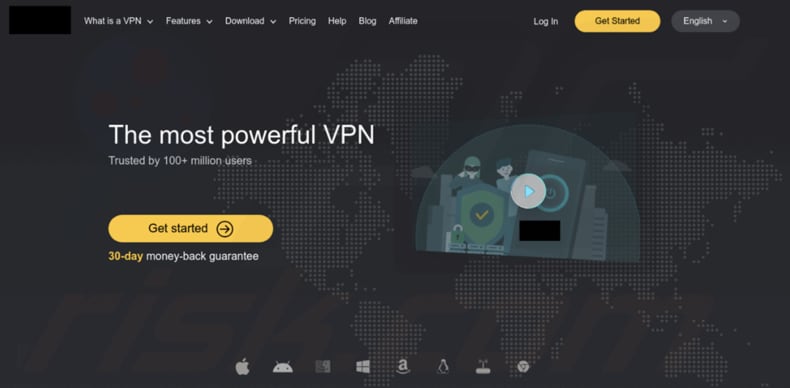
Eliminación automática instantánea de malware:
La eliminación manual de amenazas puede ser un proceso largo y complicado que requiere conocimientos informáticos avanzados. Combo Cleaner es una herramienta profesional para eliminar malware de forma automática, que está recomendado para eliminar malware. Descárguelo haciendo clic en el siguiente botón:
DESCARGAR Combo CleanerSi decide descargar este programa, quiere decir que usted está conforme con nuestra Política de privacidad y Condiciones de uso. Para usar el producto con todas las funciones, debe comprar una licencia para Combo Cleaner. 7 días de prueba gratuita limitada disponible. Combo Cleaner es propiedad y está operado por RCS LT, la empresa matriz de PCRisk.
Menú de acceso rápido:
- ¿Qué es OpcJacker?
- PASO 1. Eliminación manual del malware OpcJacker.
- PASO 2. Check if your computer is clean.
¿Cómo eliminar malware manualmente?
La eliminación manual de malware es una tarea complicada - normalmente es mejor dejar que los programas antivirus o anti-malware lo hagan automáticamente. Para eliminar este malware recomendamos utilizar Combo Cleaner Antivirus para Windows.
Si desea eliminar el malware manualmente, el primer paso es identificar el nombre del malware que está intentando eliminar. He aquí un ejemplo de un programa sospechoso ejecutándose en el ordenador de un usuario:

Si ha comprobado la lista de programas que se ejecutan en su ordenador, por ejemplo, utilizando el administrador de tareas, y ha identificado un programa que parece sospechoso, debe continuar con estos pasos:
 Descargar un programa llamado Autoruns. Este programa muestra las aplicaciones de inicio automático, el Registro y las ubicaciones del sistema de archivos:
Descargar un programa llamado Autoruns. Este programa muestra las aplicaciones de inicio automático, el Registro y las ubicaciones del sistema de archivos:

 Reiniciar el ordenador en Modo Seguro:
Reiniciar el ordenador en Modo Seguro:
Usuarios de Windows XP y Windows 7: Inicie su ordenador en Modo Seguro. Haga clic en Inicio, en Apagar, en Reiniciar y en Aceptar. Durante el proceso de inicio del ordenador, pulse la tecla F8 del teclado varias veces hasta que aparezca el menú de opciones avanzadas de Windows y, a continuación, seleccione Modo seguro con funciones de red en la lista.

Vídeo que demuestra cómo iniciar Windows 7 en "Modo seguro con funciones de red":
Usuarios de Windows 8: Iniciar Windows 8 en Modo seguro con funciones de red - Vaya a la pantalla de inicio de Windows 8, escriba Avanzado, en los resultados de la búsqueda seleccione Configuración. Haga clic en Opciones avanzadas de inicio, en la ventana abierta "Configuración general del PC", seleccione Inicio avanzado.
Haga clic en el botón "Reiniciar ahora". Su ordenador se reiniciará en el menú "Opciones avanzadas de inicio". Haga clic en el botón "Solucionar problemas" y, a continuación, en el botón "Opciones avanzadas". En la pantalla de opciones avanzadas, haga clic en "Configuración de inicio".
Haga clic en el botón "Reiniciar". Su PC se reiniciará en la pantalla de Configuración de inicio. Pulse F5 para arrancar en Modo seguro con funciones de red.

Vídeo que demuestra cómo iniciar Windows 8 en "Modo seguro con funciones de red":
Usuarios de Windows 10: Haga clic en el logotipo de Windows y seleccione el icono de Encendido. En el menú que se abre, haga clic en "Reiniciar" mientras mantiene pulsada la tecla "Mayús" del teclado. En la ventana "elegir una opción" haga clic en "Solucionar problemas", a continuación seleccione "Opciones avanzadas".
En el menú de opciones avanzadas seleccione "Configuración de inicio" y haga clic en el botón "Reiniciar". En la siguiente ventana pulse la tecla "F5" de su teclado. Esto reiniciará su sistema operativo en modo seguro con funciones de red.

Vídeo que demuestra cómo iniciar Windows 10 en "Modo seguro con funciones de red":
 Extraer el archivo descargado y ejecutar el archivo Autoruns.exe.
Extraer el archivo descargado y ejecutar el archivo Autoruns.exe.

 En la aplicación Autoruns, haga clic en "Opciones" en la parte superior y desmarque las opciones "Ocultar ubicaciones vacías" y "Ocultar entradas de Windows". Después de este procedimiento, haga clic en el icono "Actualizar".
En la aplicación Autoruns, haga clic en "Opciones" en la parte superior y desmarque las opciones "Ocultar ubicaciones vacías" y "Ocultar entradas de Windows". Después de este procedimiento, haga clic en el icono "Actualizar".

 Revisar la lista proporcionada por la aplicación Autoruns y localizar el archivo de malware que desea eliminar.
Revisar la lista proporcionada por la aplicación Autoruns y localizar el archivo de malware que desea eliminar.
Anote su ruta completa y su nombre. Tenga en cuenta que algunos programas maliciosos ocultan nombres de procesos bajo nombres de procesos legítimos de Windows. En esta fase, es muy importante evitar eliminar archivos del sistema. Una vez localizado el programa sospechoso que desea eliminar, haga clic con el botón derecho del ratón sobre su nombre y elija "Eliminar".

Tras eliminar el malware a través de la aplicación Autoruns (esto garantiza que el malware no se ejecutará automáticamente en el siguiente inicio del sistema), debe buscar el nombre del malware en su ordenador. Asegúrese de activar los archivos y carpetas ocultos antes de continuar. Si encuentra el nombre de archivo del malware, asegúrese de eliminarlo.

Reinicie su ordenador en modo normal. Al seguir estos pasos se debería eliminar el malware de su ordenador. Tenga en cuenta que la eliminación manual de amenazas requiere conocimientos informáticos avanzados. Si no dispone de estos conocimientos, deje la eliminación de malware en manos de programas antivirus y antimalware.
Es posible que estos pasos no funcionen con infecciones avanzadas de malware. Como siempre, es mejor prevenir la infección que intentar eliminar el malware más tarde. Para mantener el ordenador seguro, instale las últimas actualizaciones del sistema operativo y utilice software antivirus. Para asegurarse de que su ordenador está libre de infecciones de malware, le recomendamos que lo analice con Combo Cleaner Antivirus para Windows.
Preguntas frecuentes (FAQ)
Mi ordenador está infectado con el malware OpcJacker, ¿debo formatear mi dispositivo de almacenamiento para deshacerme de él?
Formatear su dispositivo de almacenamiento puede eliminar el malware OpcJacker, pero debe considerarse una opción de último recurso. Antes de formatear, debería intentar utilizar un software antivirus de confianza para eliminar el malware.
¿Cuáles son los principales problemas que puede causar el malware?
El malware puede causar varios problemas, entre ellos robar información confidencial como contraseñas y números de tarjetas de crédito, cifrar archivos importantes y pedir un rescate por su liberación, dañar el sistema borrando o modificando archivos importantes y permitir a los ciberdelincuentes tomar el control remoto del ordenador infectado.
¿Cuál es el objetivo del malware OpcJacker?
El objetivo del malware OpcJacker es infiltrarse en un sistema informático y robar información confidencial, como credenciales de inicio de sesión, datos de tarjetas de crédito y direcciones de carteras de criptomonedas. También tiene capacidades de registro de pulsaciones de teclas y captura de pantalla y puede cargar módulos adicionales, incluyendo herramientas de acceso remoto y ransomware.
¿Cómo se infiltró el malware OpcJacker en mi ordenador?
OpcJacker se disfraza de software legítimo, incluidas aplicaciones relacionadas con criptomonedas, y se distribuye a través de sitios web falsos en diversas campañas. Los instaladores modificados de software, como imágenes ISO y archivos RAR/ZIP, también han conducido a la carga de OpcJacker y anteriormente se alojaban en sitios web pirateados o plataformas de desarrollo.
¿Me protegerá Combo Cleaner del malware?
Combo Cleaner tiene la capacidad de detectar y eliminar casi todas las infecciones de malware conocidas, pero es importante tener en cuenta que el malware avanzado a menudo se oculta profundamente en el sistema. Por lo tanto, es crucial realizar un análisis completo del sistema.
Compartir:

Tomas Meskauskas
Investigador experto en seguridad, analista profesional de malware
Me apasiona todo lo relacionado con seguridad informática y tecnología. Me avala una experiencia de más de 10 años trabajando para varias empresas de reparación de problemas técnicos y seguridad on-line. Como editor y autor de PCrisk, llevo trabajando desde 2010. Sígueme en Twitter y LinkedIn para no perderte nada sobre las últimas amenazas de seguridad en internet.
El portal de seguridad PCrisk es ofrecido por la empresa RCS LT.
Investigadores de seguridad han unido fuerzas para ayudar a educar a los usuarios de ordenadores sobre las últimas amenazas de seguridad en línea. Más información sobre la empresa RCS LT.
Nuestras guías de desinfección de software malicioso son gratuitas. No obstante, si desea colaborar, puede realizar una donación.
DonarEl portal de seguridad PCrisk es ofrecido por la empresa RCS LT.
Investigadores de seguridad han unido fuerzas para ayudar a educar a los usuarios de ordenadores sobre las últimas amenazas de seguridad en línea. Más información sobre la empresa RCS LT.
Nuestras guías de desinfección de software malicioso son gratuitas. No obstante, si desea colaborar, puede realizar una donación.
Donar
▼ Mostrar discusión